ps钢笔怎么重新选点?品索教你ps钢笔工具使用技巧与方法
ps软件当中,有不少常用的工具命令是我们必须要掌握,需要熟练的,比如说钢笔工具,ps钢笔工具是我们使用非常频繁的工具之一,不管是抠图建立选区还是在修图当中,它的使用可谓是家常便饭,你得熟练使用掌握好它的使用方法与技巧。下面品索教育为大家分享ps钢笔怎么重新选点,品索教你ps钢笔工具使用技巧与方法。
我们都知道ps设计工作中如果需要大量的使用钢笔工具和转换点工具,在工具栏那里切换是很麻烦的,这个时候你会知道操作技巧和方法的重要性了。
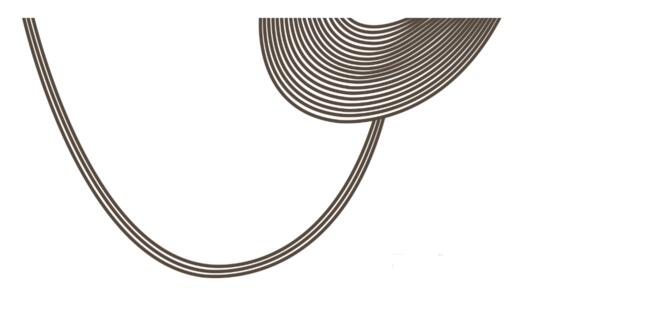
接下来示范一下,首先复制一条新的线条,这个线条是钢笔工具中的形状,不要填充,只要描边的,旁边还可以设置粗细。
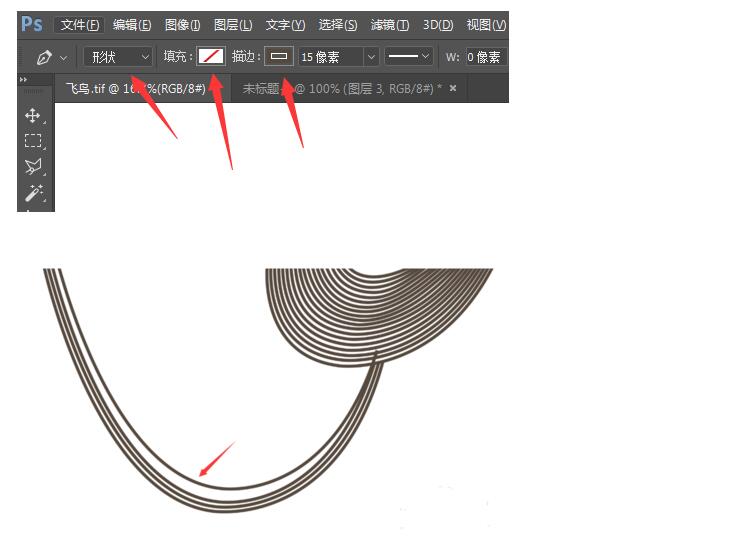
然后按快捷键P,直接就会快速的切换到钢笔工具了
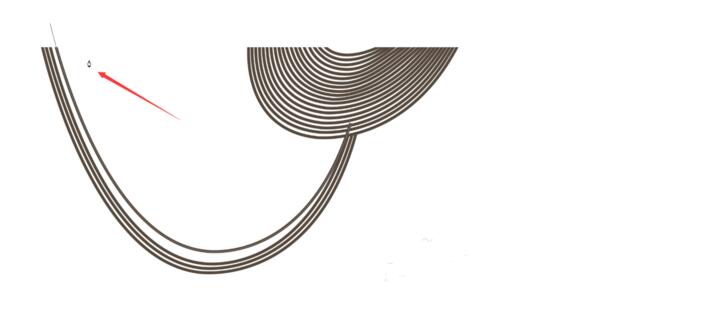
此时你按CTRL键,光标会从钢笔变成一个空白箭头(图1),按住不放,就能选择节点,移动节点的位置(图2),还有,CTRL键或ALT键,两个键都能改变手柄方向(图3),但ALT键只能改变手柄方向,不能移动节点。
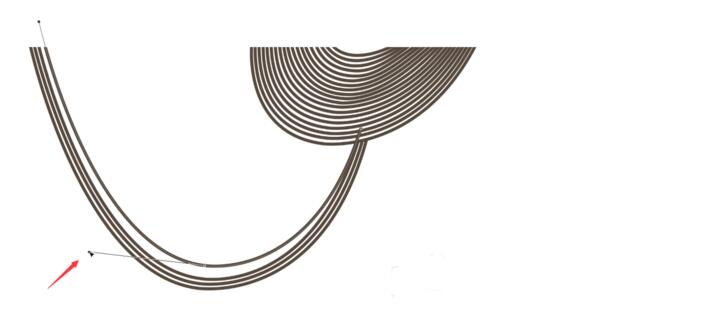
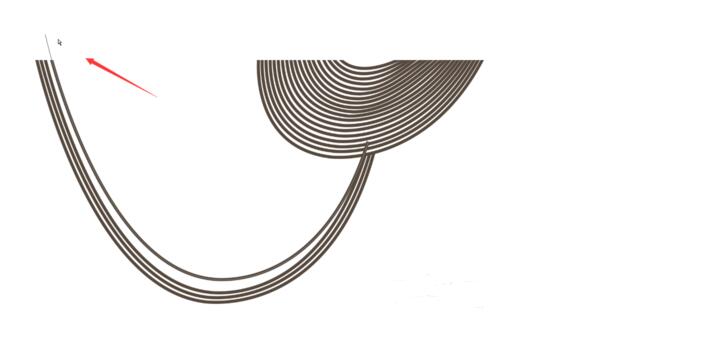
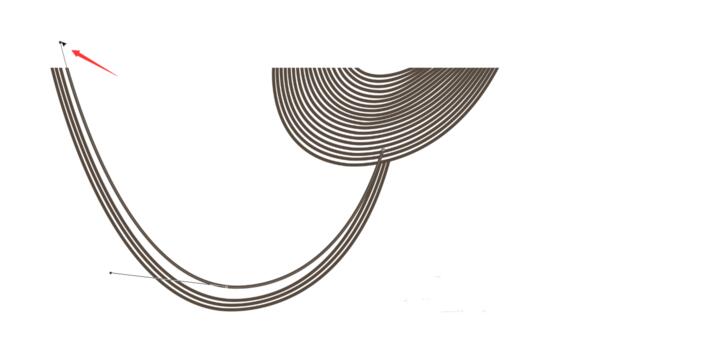
如果想快速加减节点的话,可以钢笔工具按住CTRL键点一下线条,就会进入可编辑状态,移动到节点的地方,钢笔工具会出现减号,说明可以删掉这个节点,在线条没有节点的地方,钢笔工具会出现加号,说明这里可以添加一个节点。
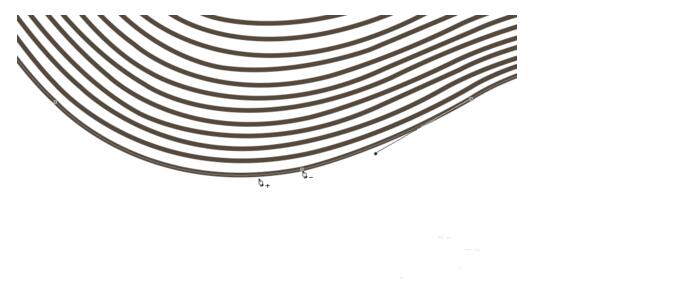
以上就是品索教育为大家分享的ps钢笔工具使用技巧与方法,教你ps钢笔怎么重新选点,工具命令的熟练掌握在于练习,不妨赶紧动手实际尝试一番吧!
猜你喜欢
![]()